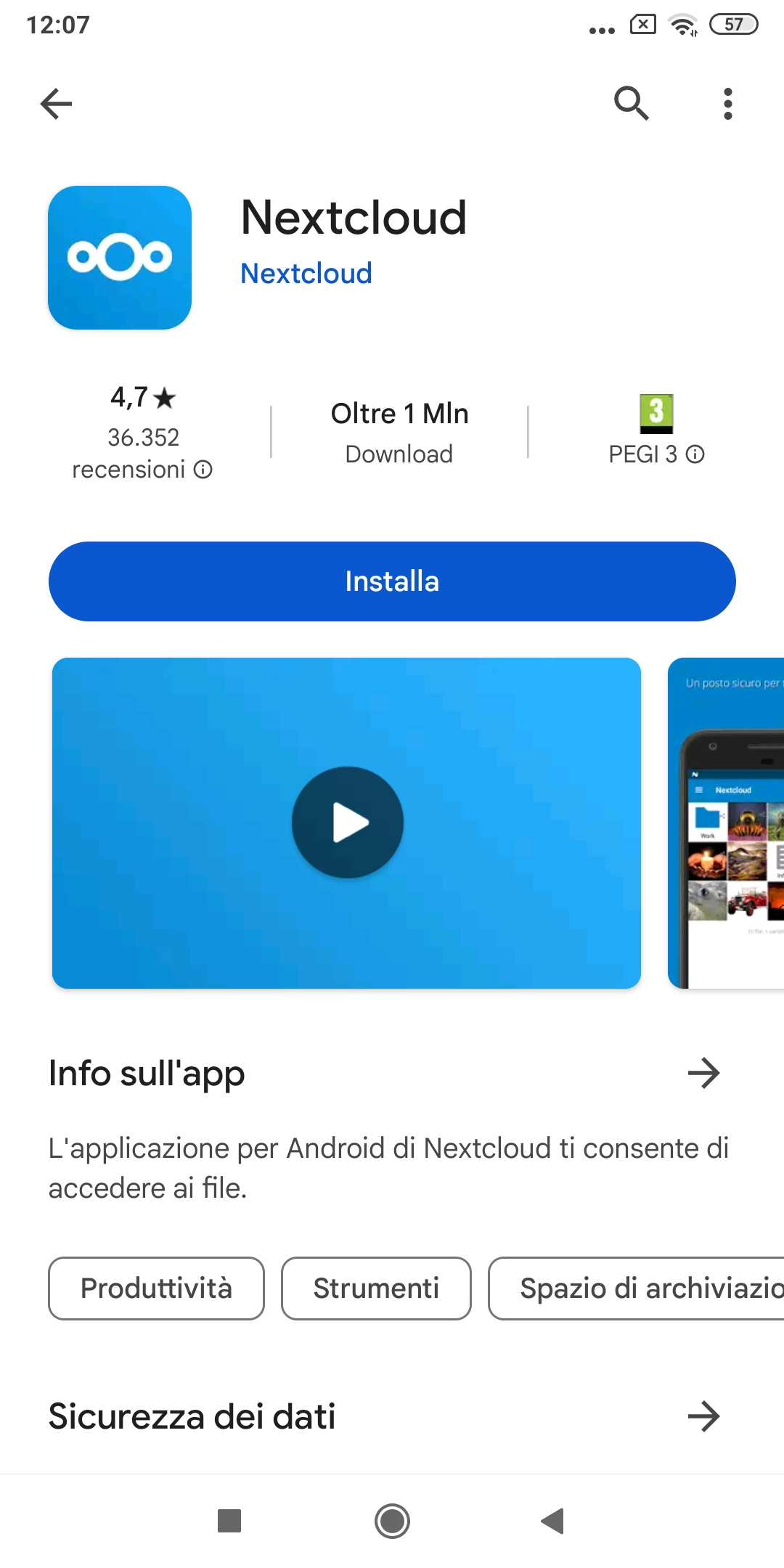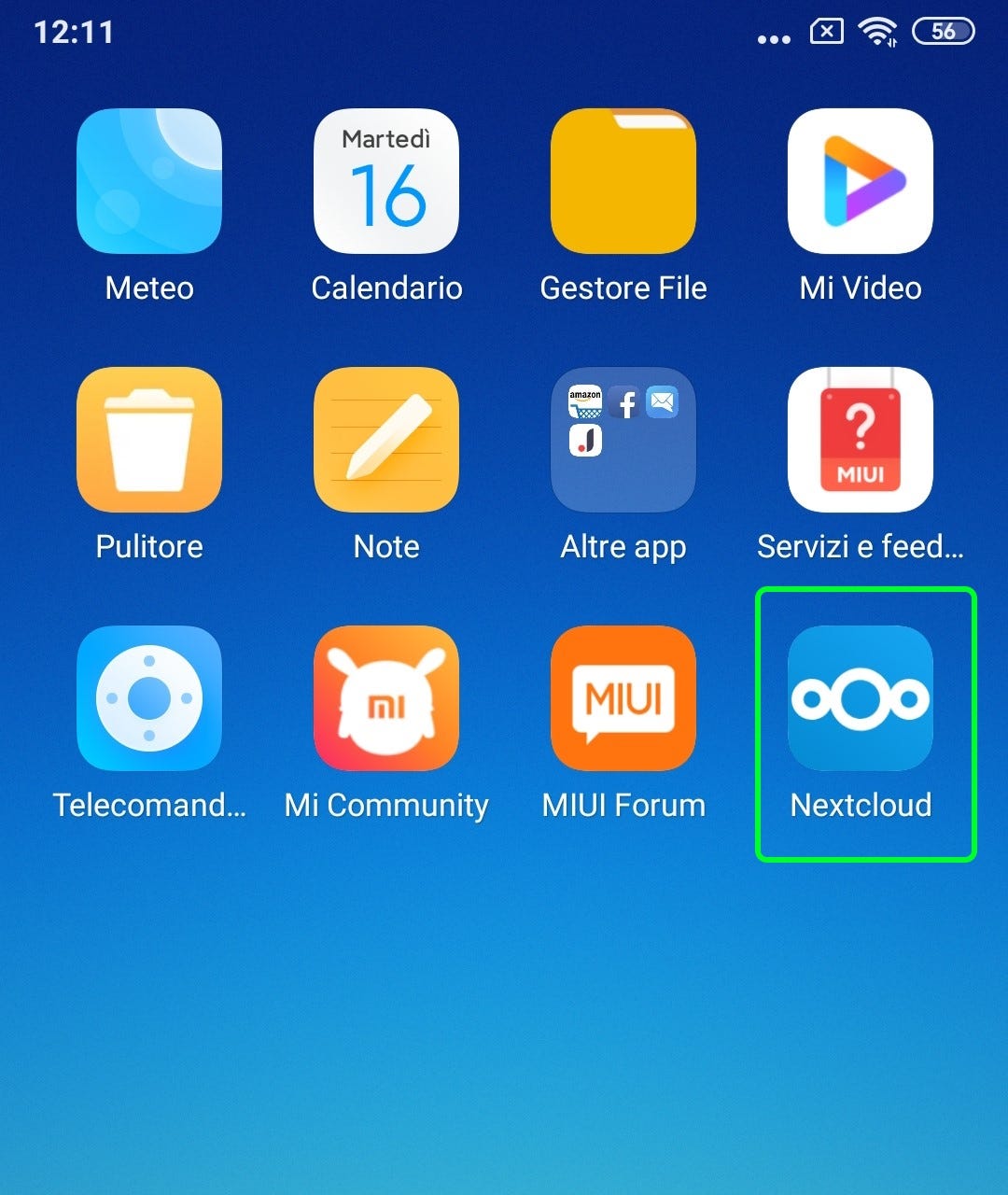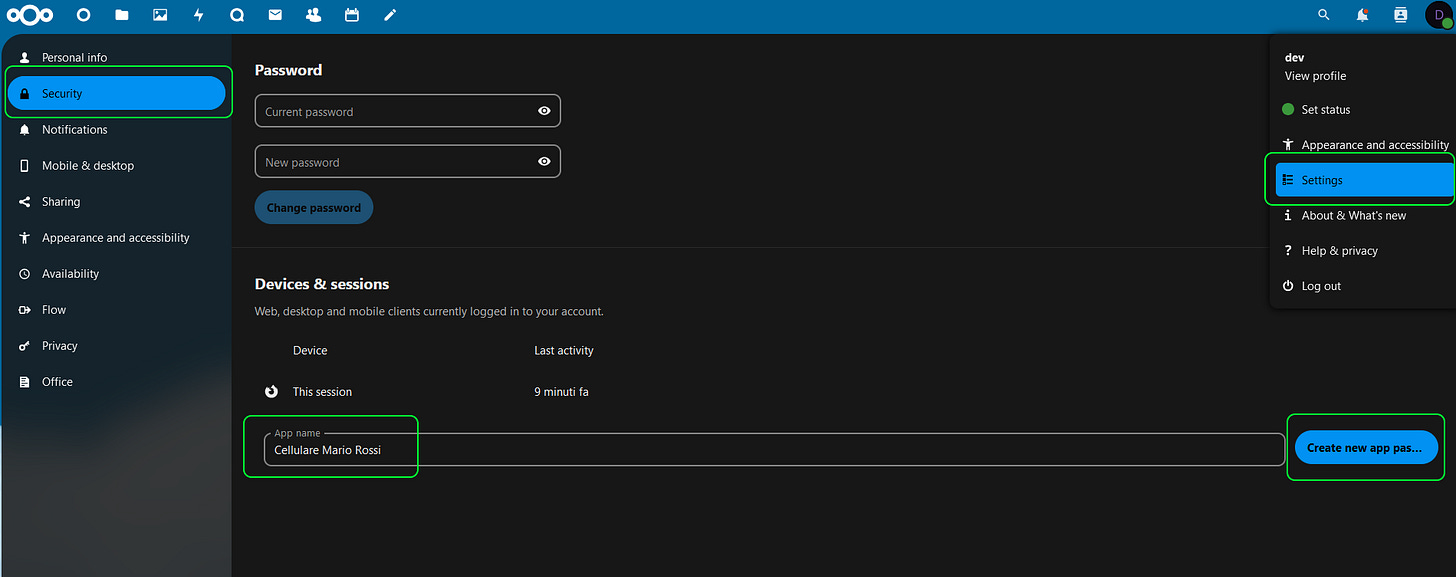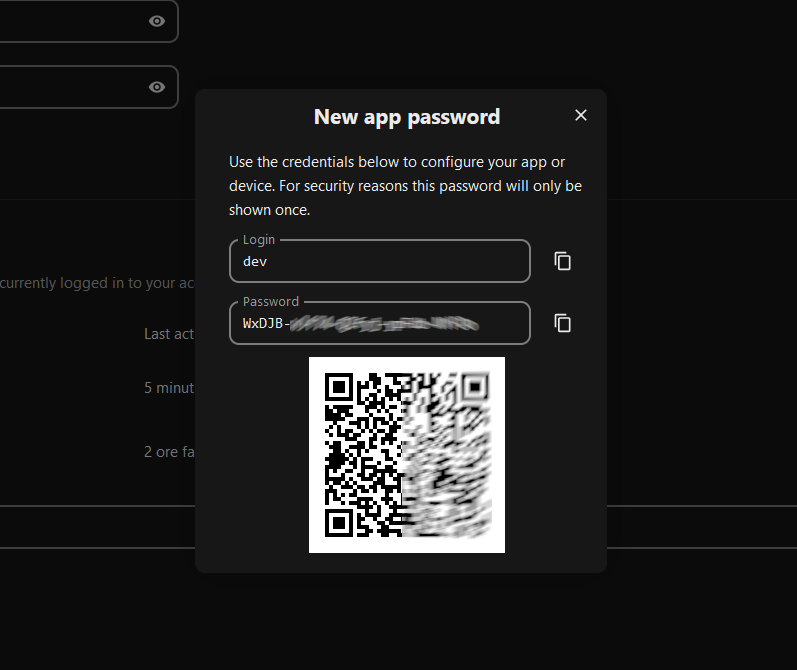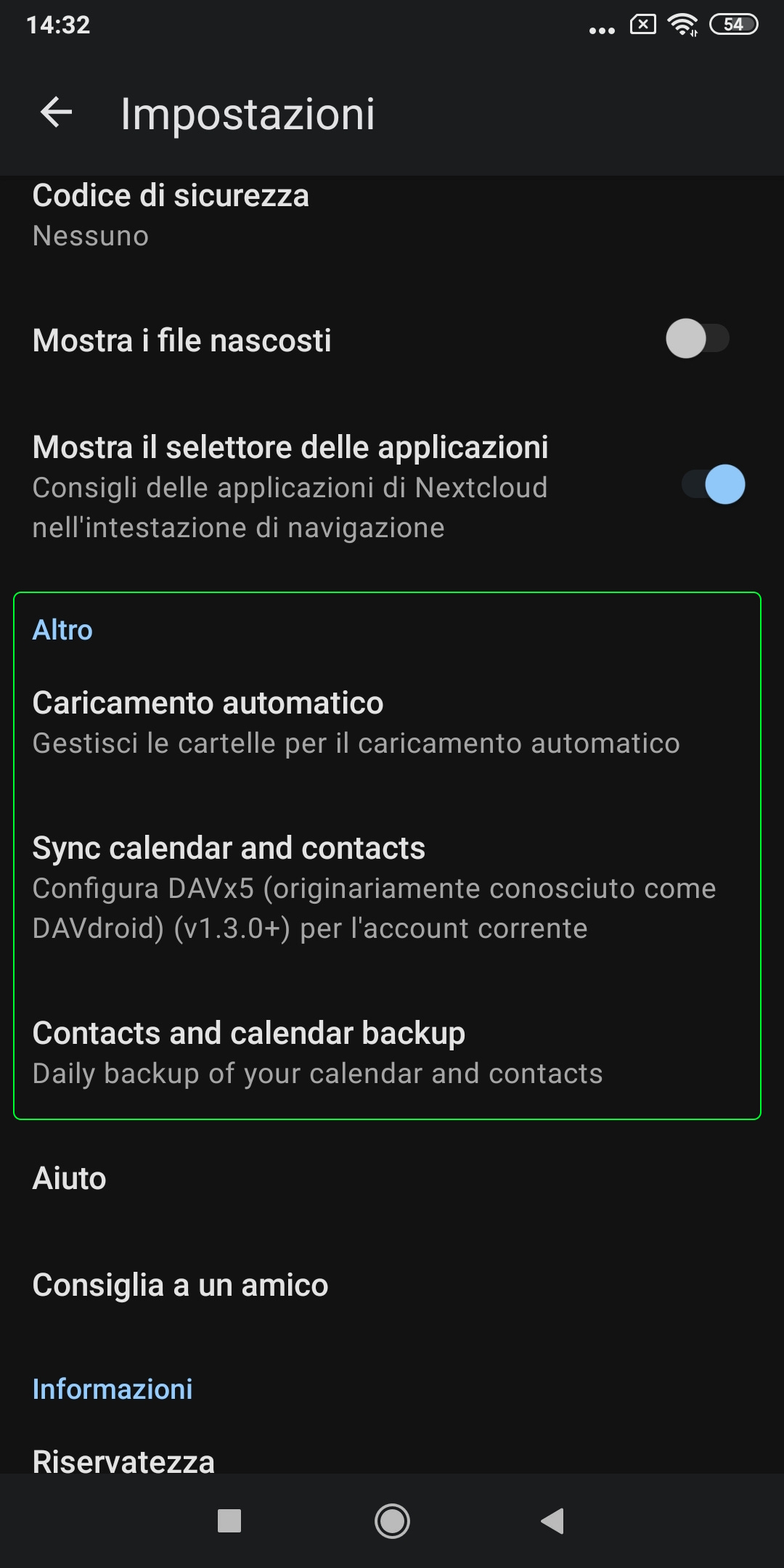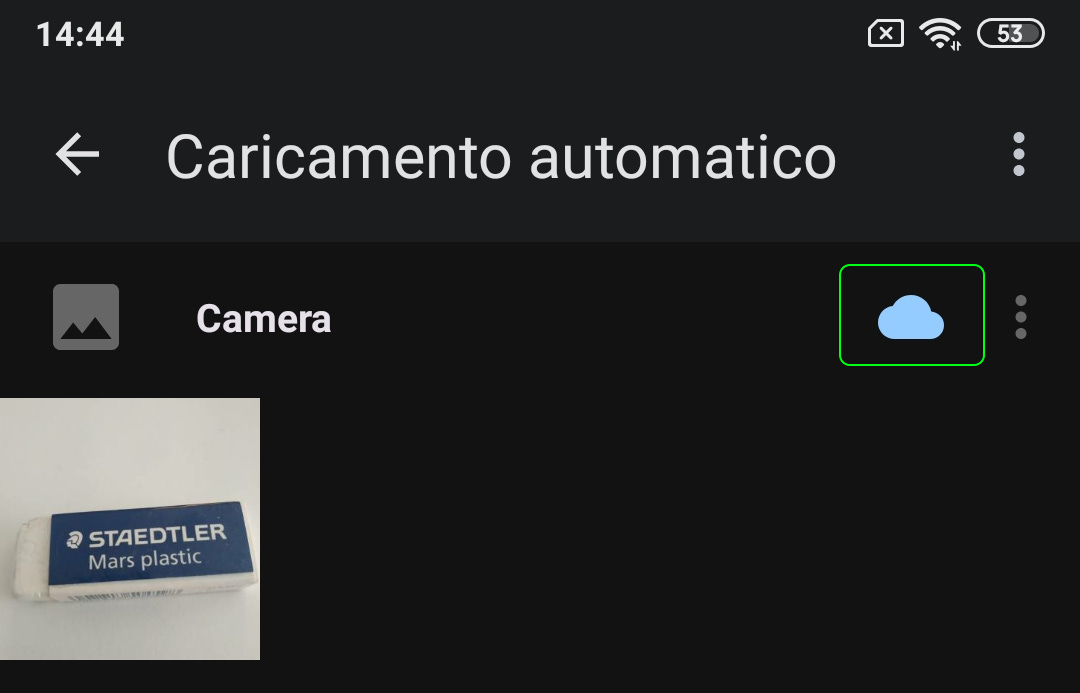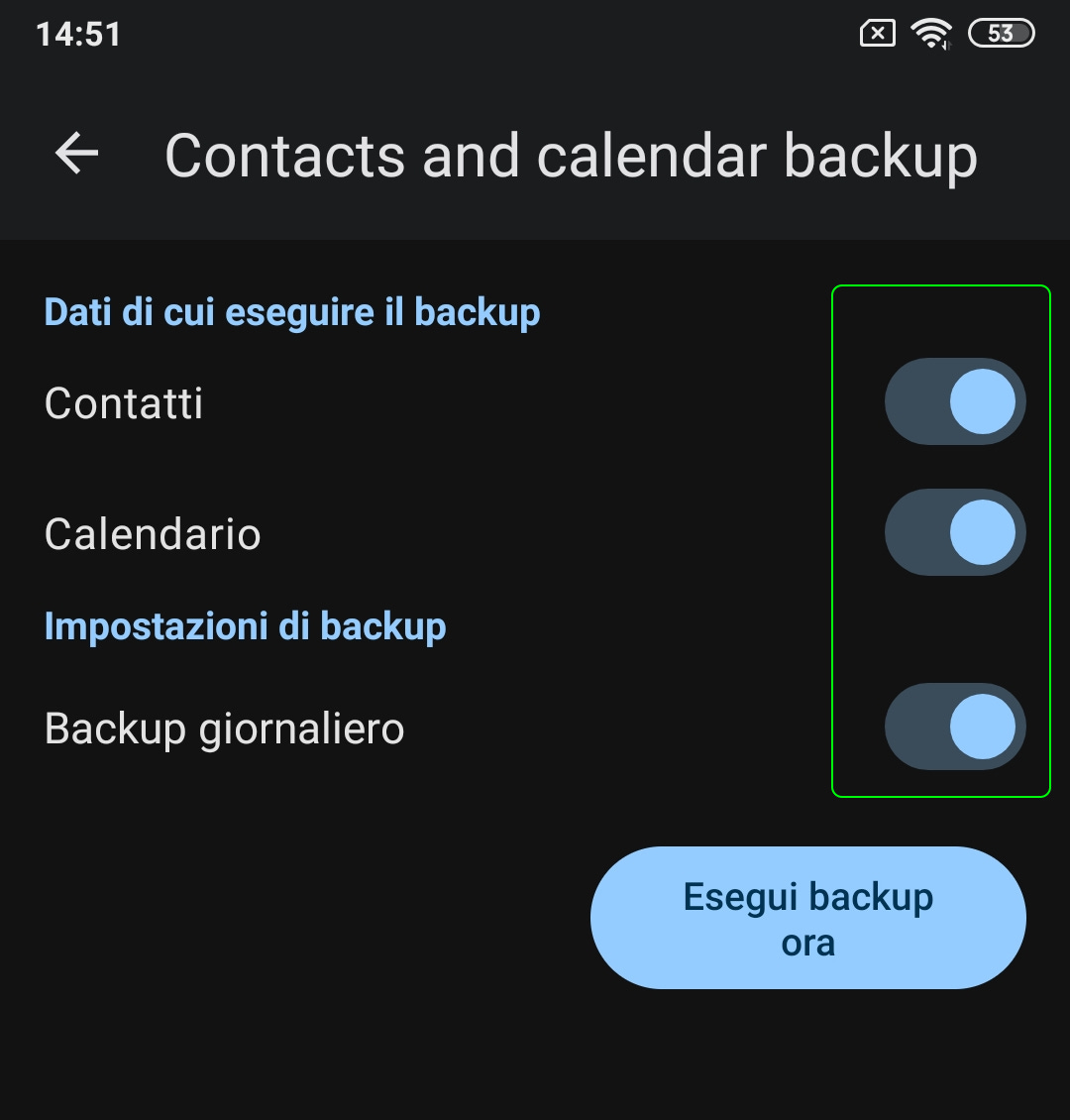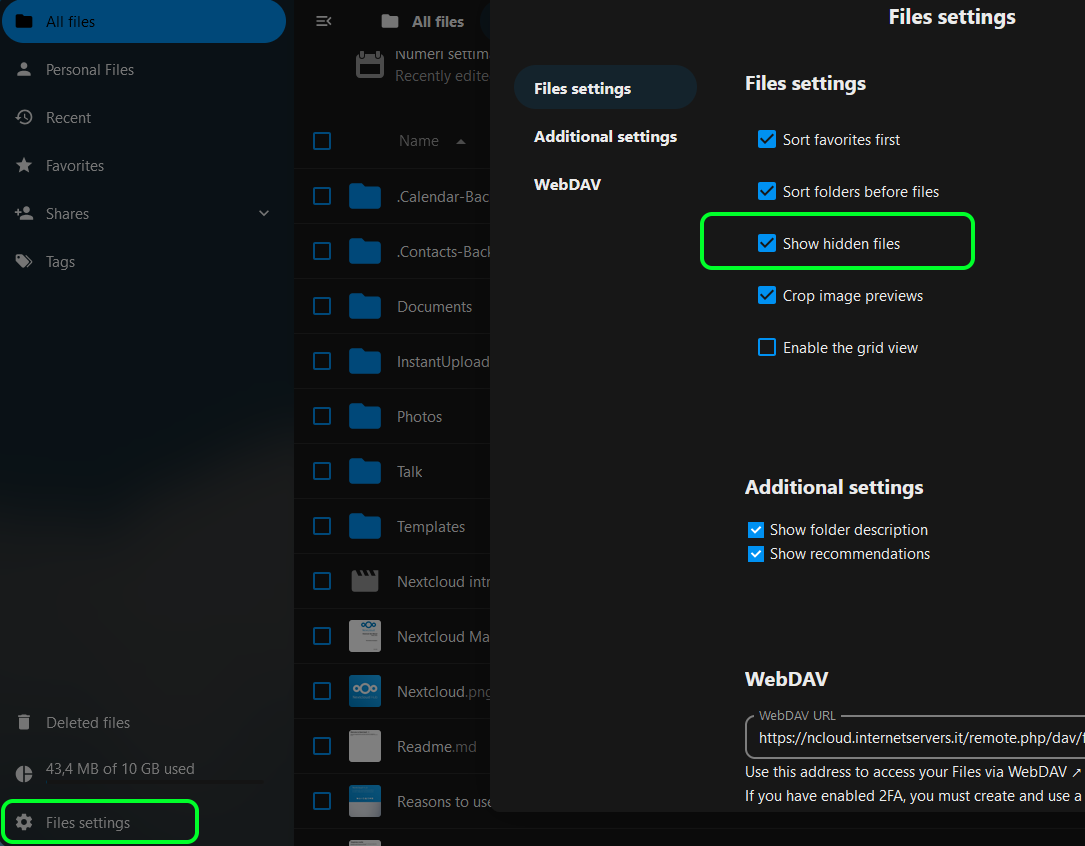Come fare il backup del tuo telefono, in modo semplice e sicuro.
Ormai gli smartphone sono parte integrante della nostra vita. Contengono dati importantissimi. Oggi scopriamo come effettuarne un backup in modo sicuro.
In un'epoca in cui i nostri smartphone sono diventati veri e propri scrigni digitali, custodendo fotografie, contatti, documenti e appunti importanti, la perdita di questi dati può rappresentare un danno irreparabile. Ecco perché il backup dei dati contenuti nel cellulare è una pratica di fondamentale importanza. Una delle soluzioni più vantaggiose e sicure per effettuare il backup è Nextcloud. Questo potente strumento open-source non solo assicura la salvaguardia dei dati, ma offre anche una serie di funzionalità avanzate che lo rendono ideale per gestire e sincronizzare le informazioni su diversi dispositivi. Scopriamo insieme perché Nextcloud rappresenta la scelta perfetta per mantenere al sicuro i dati del tuo smartphone.
Vantaggi nell’utilizzo di NextCloud per il backup del tuo smartphone personale o aziendale
NextCloud presenta molteplici vantaggi quando si parla di gestione dei dati. Tantè che noi lo utilizziamo internamente alla nostra azienda e lo offriamo in molteplici installazioni cloud.
Open-Source e Privacy: Nextcloud è un software open-source, il che significa che il codice è aperto e trasparente. Questo permette agli utenti di avere il pieno controllo sui propri dati, garantendo una maggiore privacy rispetto a soluzioni proprietarie. Dimentica condizioni di utilizzo grosse come la bibbia.
Controllo Completo: Con Nextcloud, puoi ospitare il tuo server di backup, assicurandoti che i tuoi dati siano archiviati esattamente dove desideri. Non devi affidarti a terze parti per la gestione delle tue informazioni sensibili.
Sincronizzazione Automatica: Nextcloud offre la sincronizzazione automatica dei dati, assicurando che tutte le tue informazioni siano sempre aggiornate e disponibili su tutti i tuoi dispositivi.
Accesso da Qualsiasi Luogo: Grazie all'accesso remoto, puoi recuperare i tuoi dati in qualsiasi momento e da qualsiasi luogo, utilizzando semplicemente una connessione internet.
Backup Incrementale: Nextcloud supporta il backup incrementale, il che significa che solo i dati nuovi o modificati vengono aggiornati, risparmiando tempo e spazio di archiviazione.
Collaborazione e Condivisione: Oltre al backup, Nextcloud permette di condividere facilmente file e cartelle con altri utenti, favorendo la collaborazione e la condivisione sicura delle informazioni.
Integrazione con Altre App: Nextcloud si integra con numerose applicazioni e servizi, come calendari, contatti e gestione delle attività, offrendo un ecosistema completo per la gestione delle tue esigenze digitali.
Sicurezza Avanzata: Nextcloud utilizza protocolli di sicurezza avanzati, come la crittografia end-to-end, per proteggere i tuoi dati da accessi non autorizzati.
Scalabilità: Che tu sia un utente singolo o una grande organizzazione, Nextcloud può essere scalato per adattarsi alle tue esigenze di storage e backup, garantendo sempre la massima efficienza.
Limitazione degli accessi: essendo un sistema altamente personalizzabile, è possibile restringerne l’accesso soltanto alla vostra VPN, così da essere sicuri della privacy dei vostri dati.
Costi Contenuti: Essendo un software open-source, NextCloud elimina la necessità di costosi abbonamenti a servizi di backup, rappresentando una soluzione economicamente vantaggiosa a lungo termine, dal momento che l’unico costo è il server e lo storage su cui lo installerete.
Come installare e configurare NextCloud su un dispositivo mobile e configurarlo per automatizzarne il backup
Per prima cosa ovviamente vi serve un’istanza NextCloud pronta all’uso. Considerando quelli che sono i nostri servizi avete varie possibilità:
se siete un utente singolo potete optare per le nostre istanze condivise disponibili qui (a tal proposito suggeriamo di leggere fino in fondo per una piccola sorpresa)
si invece siete un’azienda, o una famiglia o un gruppo di più persone, che devono eseguire il backup, potete optare per le nostre istanze dedicate senza limitazione al numero di utenti, che costituiscono un costo-beneficio veramente molto importante, disponibili qui
oppure se siete realtà aziendali molto grosse, o avete necessità di configurazioni particolari, potete valutare direttamente i nostri server dedicati con gestione integrale dell’istanza nextcloud, disponibili qui
Una volta scelta l’istanza a voi più congeniale (se avete dubbi contattaci pure liberamente senza impegno) bisogna procedere con l’installazione dell’applicazione sul dispositivo. L’app da cercare sul Play Store di Google si chiama “NextCloud”, allo stesso modo vale per Apple:
Una volta trovata la potete installare come una normale applicazione, a operazione completata vi troverete di seguito la seguente icona:
Ora prima di procedere con la configurazione dell’applicazione mobile, dovete accedere sul vostro account NextCloud. E recarvi nella sezione Settings → Security.
In questa sezione potrete inserire un nome descrittivo del vostro terminale mobile. Ad esempio se vi chiamate Mario Rossi, potete mettere come nome app “Cellulare Mario Rossi”, cliccando poi su Create new app pass:
Vi verrà richiesto di inserire la vostra password di accesso, e una volta fatto, un popup vi mostrerà un codice di accesso per autenticare la vostra applicazione su mobile. Per semplicità in tale popup è presente un bottone Show QR Code for mobile apps, cliccatelo per mostrare il vostro qrcode di accesso:
A questo punto potete tornare nella vostra app NextCloud sul telefono, aprendola arriverete direttamente nella schermata in cui vi chiede di inserire i dati del server.
Da questa stessa schermata potete cliccare l’icona per l’inserimento del qrcode, in questo modo non dovrete compilare nulla a mano e farete molto prima:
Ecco fatto, ora avete registrato l’app sul vostro server.
Sincronizzazione dei file e dei dati con il server
Ora non ci rimane che scegliere cosa vogliamo sincronizzare con il server. Per farlo dall’app di NextCloud andare in Impostazioni e scorrere il menù sino alla voce Altro:
Queste sono le tre sezioni, che determinano cosa andrete a sincronizzare con il server NextCloud.
Caricamento automatico
In questa sezione potete scegliere le cartelle di immagini e file che vorrete sincronizzare, basterà semplicemente cliccare sulla relativa nuvola, nella cartella che vorrete sincronizzare automaticamente:
I file saranno disponibili all’interno del vostro account NextCloud nella cartella InstantUpload presente nella cartella principale del vostro utente.
Sync calendar and contacts (opzionale)
Questa opzione, tramite l’app DAVx5 - CalDAV CardDAV WebDAV vi serve se volete condividere i vostri calendari e contatti con quelli di NextCloud. Questa parte esula da questo tutorial, ma se siete interessati a farlo contattateci e provvederemo volentieri a realizzare un tutorial anche per questo.
Contacts and Calendar Backup
Questa opzione permette di salvare invece un backup dei contatti della vostra rubrica e del vostro calendario. Semplicemente sarà sufficiente spuntare le voci per cui si desidera effettuarne un backup giornaliero. Come vedete è anche disponibile un bottone per fare un backup istantaneo dei dati.
Questi backup saranno presenti nella cartella .Calendar-backup per quanto concerne i backup del calendario e .Contacts-backup per quanto concerne la rubrica, sempre nella cartella principale del vostro account NextCloud.
Fate solo attenzione che queste due sono cartella nascoste (perchè di fatto non dovreste averne bisogno di accedervi manualmente) pertanto per visualizzarle dovete abilitare la visualizzazione delle cartella nascoste direttamente su NextCloud:
Conclusioni
Siamo arrivati al termine di questo tutorial che vi permetterà in modo semplice di avere un backup privato e sicuro del vostro telefono su un server NextCloud. Speriamo tu possa averlo trovato utile. Se sei arrivato fino a qui ti ringraziamo per l’attenzione e potrai usare il coupon code CLO10 per avere uno sconto sul primo piano del nostro pacchetto SafeLocked basato sul software NextCloud qui descritto.